¿Por qué no puedo acceder a 192.168.100.1?
¿Por qué no puedo acceder a 192.168.100.1? Soluciones y arreglos explicados
¿Problemas para acceder a 192.168.100.1? Descubre problemas comunes, soluciones y pasos para resolver rápidamente los problemas de inicio de sesión en el router.
¿Por qué no puedo acceder a 192.168.100.1? Soluciones y arreglos
Acceder a la dirección IP 192.168.100.1 es esencial para configurar y solucionar problemas de muchos routers domésticos y de oficina. Esta dirección IP privada sirve como puerta de enlace a la interfaz de administración del router, lo que te permite gestionar configuraciones como la configuración del Wi-Fi, la seguridad de la red y más. Sin embargo, muchos usuarios encuentran problemas al intentar acceder a esta dirección.
Ya sea que obtengas un error de tiempo de espera, que no se cargue la página o que simplemente no puedas conectarte, hay varias causas posibles para el problema. En esta guía, exploraremos las razones más comunes por las que 192.168.100.1 podría no ser accesible y proporcionaremos soluciones claras y paso a paso para que puedas resolver el problema rápidamente. Ya sea que el problema se deba a la configuración de tu red, a los ajustes de tu navegador o incluso al propio router, esta guía completa te ayudará a solucionar y resolver el problema rápidamente.
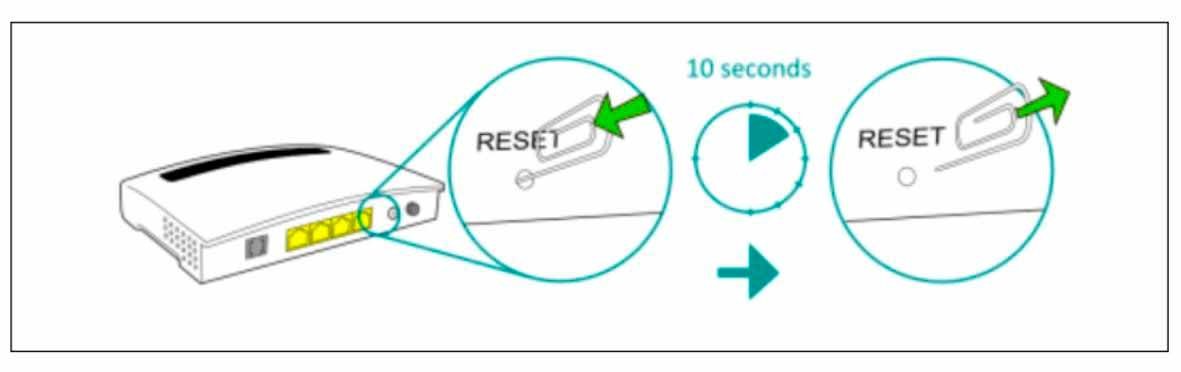
¿Por qué no puedo acceder a 192.168.100.1?
Si no puedes acceder a 192.168.100.1, puede haber varias razones que estén causando este problema. Veamos las más comunes para que entiendas el problema y qué podría estar bloqueando tu acceso.
¿La dirección IP está ingresada correctamente?
Uno de los errores más comunes al intentar acceder a 192.168.100.1 es escribir mal la dirección IP. Es fácil confundir números y letras, especialmente porque algunos caracteres son muy parecidos. Por ejemplo, puedes escribir accidentalmente «192.168.l00.1» (usando la letra “l” en lugar del número “1”) o «192.168.1000.1» en lugar de «192.168.100.1». Asegúrate de escribir la dirección IP con cuidado y de usar el formato correcto, con puntos separando los números. Además, verifica si tu router realmente utiliza 192.168.100.1 como su IP de puerta de enlace. Algunos routers usan direcciones IP diferentes, como 192.168.0.1 o 192.168.1.1, dependiendo del fabricante y modelo.
¿Está encendido y conectado tu router?
Si has ingresado la dirección IP correctamente, pero aún no puedes acceder a la página, el problema podría estar en la conexión física o en la fuente de alimentación del router. Asegúrate de que el router esté encendido y correctamente conectado a tu dispositivo (ya sea a través de Wi-Fi o de un cable Ethernet). Verifica la luz de encendido del router y las luces indicadoras de los puertos Ethernet o de la conexión inalámbrica. Si el router no está encendido o no está conectado correctamente, no podrás acceder a la página de inicio de sesión en 192.168.100.1, sin importar cuántas veces lo intentes.

¿Existen problemas de configuración de red?
Los ajustes de configuración de red en tu dispositivo también podrían estar impidiendo el acceso a la dirección IP. Si tu computadora o teléfono no está en la misma subred que el router, o si se le ha asignado una dirección IP incorrecta, la página de administración del router no se cargará. Verifica que tu dispositivo esté usando una dirección IP adecuada (algo como 192.168.100.x) y que esté conectado correctamente a la red local. Es posible que necesites revisar los ajustes de red de tu dispositivo o usar la opción de «Obtener una dirección IP automáticamente» en las opciones de red de tu sistema.
¿Qué hacer si 192.168.100.1 no carga?
Si has descartado problemas simples como errores de entrada y conectividad eléctrica, es hora de explorar otras posibles causas del problema de acceso a 192.168.100.1.
Borrar caché del navegador e intentar de nuevo
Los navegadores almacenan datos en caché para acelerar los tiempos de carga, pero a veces esta información en caché puede interferir con tu capacidad para acceder a ciertas páginas web, incluidas las de inicio de sesión del router. Si no puedes cargar 192.168.100.1, borrar la caché de tu navegador podría resolver el problema. Para hacer esto, abre la configuración de tu navegador, navega a la sección de privacidad o historial y selecciona la opción para borrar la caché. Asegúrate de reiniciar el navegador después de borrar la caché. Una vez que el navegador haya eliminado los datos antiguos, intenta acceder de nuevo a la dirección IP para ver si esto soluciona el problema.

Intentar acceder desde otro navegador o dispositivo
En algunos casos, el problema puede no estar en tu router, sino en tu navegador o dispositivo. Un buen paso de solución de problemas es intentar acceder a 192.168.100.1 desde otro navegador (por ejemplo, cambiando de Chrome a Firefox o Edge) o desde otro dispositivo completamente (como un smartphone o una tablet). Esto te ayudará a determinar si el problema se encuentra en la configuración de tu navegador o dispositivo actual. Si la página carga en otro navegador o dispositivo, es probable que el problema sea de los ajustes específicos del navegador o una extensión que esté bloqueando el acceso a la página de inicio de sesión del router.
Reinicia el router y revisa las conexiones
Reiniciar el router a menudo es una solución simple pero efectiva. Reiniciar el router puede restablecer su sistema interno y resolver fallos menores que podrían estar impidiendo el acceso. Desconecta el router de la fuente de alimentación, espera unos 30 segundos y vuelve a conectarlo. Permite que el router se reinicie completamente y se estabilice antes de intentar acceder de nuevo a 192.168.100.1. En este momento, también revisa todos los cables para asegurarte de que las conexiones sean seguras. Los cables Ethernet sueltos o el cableado defectuoso pueden interrumpir la capacidad de comunicación de tu router con tu dispositivo, evitando que accedas a la página de administración.
¿Cómo solucionar los conflictos de IP que impiden el acceso?
Los conflictos de IP pueden a veces impedirte acceder a 192.168.100.1, especialmente si hay varios dispositivos en la red.
Verificar conflictos de direcciones IP estáticas y dinámicas
Los conflictos de IP ocurren cuando a dos dispositivos en la misma red se les asigna la misma dirección IP. Los routers a menudo usan direcciones IP dinámicas a través de DHCP (Protocolo de Configuración Dinámica de Host), pero si tu router o dispositivo ha sido configurado para usar una dirección IP estática, podría ocurrir un conflicto. Si tu router está usando una dirección IP estática que también está asignada a otro dispositivo, no podrás acceder a la página de administración. Para resolver esto, inicia sesión en la configuración de tu router (si es accesible) y asegúrate de que esté configurado para asignar direcciones IP dinámicas o ajusta manualmente las direcciones IP en conflicto.
Renovar tu dirección IP
Si sospechas de un conflicto de IP pero no puedes acceder al router para ajustar la configuración, renovar la dirección IP de tu dispositivo podría resolver el problema. En una computadora con Windows, abre el Símbolo del sistema y escribe «ipconfig /release» seguido de «ipconfig /renew» para restablecer la configuración IP del dispositivo. En una Mac, puedes ir a Preferencias del Sistema > Red > Avanzado > TCP/IP y hacer clic en «Renovar concesión de DHCP». Renovar la dirección IP asegura que tu dispositivo obtenga una dirección nueva y no conflictiva asignada por el router, lo que podría restaurar el acceso a 192.168.100.1.
Restablecer el router a la configuración de fábrica
Si todo lo demás falla, restablecer el router a su configuración predeterminada de fábrica puede resolver muchos problemas de acceso, incluidos los conflictos de IP. Esto restaurará el router a su configuración original, borrando cualquier configuración personalizada o configuración que hayas aplicado. La mayoría de los routers tienen un pequeño botón de reinicio en la parte trasera o inferior que puede presionarse y mantenerse presionado durante 10-15 segundos para iniciar el reinicio. Después de que el router se reinicie, intenta acceder nuevamente a 192.168.100.1. Ten en cuenta que necesitarás reconfigurar tu red después del restablecimiento.
¿Están causando el problema problemas de firmware o software?
Los problemas de firmware y software también podrían ser responsables de impedir el acceso a 192.168.100.1. Aquí te explicamos cómo solucionar estos problemas.
Actualizar el firmware del router
Los fabricantes de routers publican actualizaciones de firmware con frecuencia para corregir errores, solucionar vulnerabilidades de seguridad y mejorar el rendimiento. Si el firmware de tu router está desactualizado, podría impedirte acceder a la página de administración o causar otros problemas. Para comprobar si hay una actualización de firmware, visita el sitio web del fabricante o accede a la configuración del router (si es posible) para ver si hay una actualización disponible. Actualizar el firmware a menudo requiere descargar el archivo desde el sitio web del fabricante y subirlo a través de la interfaz de administración del router. Una vez actualizado, reinicia el router e intenta acceder nuevamente a 192.168.100.1.
Verificar conflictos de software (Antivirus/Cortafuegos)
El software antivirus o cortafuegos de tu computadora a veces puede bloquear el acceso a las páginas de inicio de sesión del router como medida de seguridad. Para ver si esta es la causa, desactiva temporalmente tu cortafuegos o software antivirus e intenta acceder a 192.168.100.1. Si puedes acceder a la página con el software desactivado, deberás ajustar la configuración para permitir el acceso a la dirección IP mientras mantienes tu software de seguridad activo. Asegúrate de volver a activar tu antivirus y cortafuegos una vez que hayas confirmado si están causando el problema.

Restablecer la contraseña de administración del router
Si has olvidado la contraseña de administrador de tu router, no podrás iniciar sesión incluso si llegas a la página 192.168.100.1. Muchos routers tienen un nombre de usuario y contraseña predeterminados que se pueden restablecer presionando el botón de reinicio en el router. Una vez que hayas restablecido la contraseña, utiliza las credenciales de inicio de sesión predeterminadas proporcionadas en el manual del router para recuperar el acceso.
Conclusión
Acceder a 192.168.100.1 es crucial para gestionar tu router y la configuración de la red, pero muchos usuarios encuentran problemas al intentar acceder a esta dirección IP. Las causas comunes incluyen errores de entrada, problemas de conexión o energía del router, conflictos de IP y firmware desactualizado.
Siguiendo los pasos descritos en esta guía, como borrar la caché del navegador, verificar la configuración de la red, actualizar el firmware y resolver los conflictos de IP, puedes solucionar rápidamente el problema. Actualizar regularmente el firmware de tu router y asegurarte de que la configuración de tus dispositivos de red sea la adecuada puede ayudar a prevenir estos problemas en el futuro. Si continúas experimentando problemas, consulta el manual de tu router o contacta al soporte técnico para obtener más asistencia.
192.168.100.1



